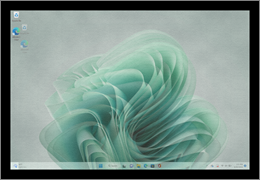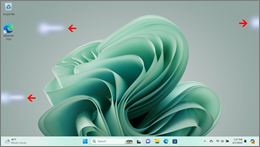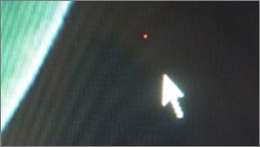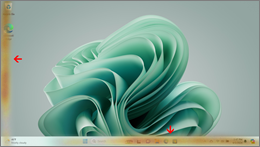如果 Surface 螢幕閃爍、扭曲或發生其他顯示問題,該怎麼辦
如果 Surface 上的螢幕看起來扭曲、有靜態、閃爍或線條在螢幕上執行,您可以嘗試幾個方法,讓它再次運作。
附註: 如果螢幕亮度非預期地改變,請參閱 Surface 裝置上的調適亮度和對比。
要先嘗試執行的動作
您可以執行一些測試來排除一些問題,並希望探索修正畫面的解決方案。 如果您無法開啟 Surface,請參閱 Surface 無法啟動或啟動。
請確定裝置已插入適當的電源供應器或 Surface 擴充座,以減少當您使用電池電源時可能發生的問題。
如果裝置有電源,請嘗試使用鍵盤快捷方式重新整理螢幕。 將 Surface 連接到鍵盤,然後按下 Windows 標誌鍵 + Ctrl + Shift + B。
您可以嘗試強制關機,然後重新啟動。 執行此動作:
-
選取 [啟動 > 電源 > 關機],然後等候 Surface 關機。
如果您已開啟任何應用程式,系統可能會提示您在關機前關閉它們。 -
長按電源按鈕 20 秒鐘。 如果您看到標誌畫面在幾秒鐘后出現,請繼續按住整整 20 秒鐘,直到您再次看到標誌畫面為止。
如需詳細資訊,請參閱 強制 Surface 關機然後重新開機。
更多疑難排解選項
如果您的螢幕仍然無法正常運作,請選取下方連結,以取得您看到的屏幕問題的疑難解答或服務選項。